
Quicktime Player es el reproductor más común elegido por los usuarios de Mac, pero es limitado cuando se reproduce videos como MP4 con el códec H.265. Vaya a buscar un mejor reproductor MP4 para Mac.
- MP4 es conocido como el formato de video más popular del mundo, pero algunos códecs MP4 no pueden ser reconocidos y interpretados por Quicktime Player en Mac.
- Puedes usar alternativas de reproductor QuickTime como Elmedia Player, VLC Media Player, 5KPlayer y otros reproductores de MP4 para Mac para jugar esos videos.
- Si desea convertir el video en formato soportado por Mac, el convertidor de video de escritorio para Mac es el mejor.
Para los usuarios de Mac, cuando desee reproducir un video, la primera plataforma de transmisión/reproductor multimedia que viene a la mente es el reproductor Quicktime. Quicktime es el reproductor multimedia predeterminado lanzado por Apple y incluido con macOS. Transmita los archivos MP4 sin problemas en los modelos Mac, y también puede usarlo para otros formatos multimedia como M4V, MOV, MP3 y archivos WAV.
A pesar de ser un reproductor MP4 para Mac, QuickTime no reproduce todos los archivos MP4. Es posible que una vez reciba este mensaje al intentar abrir su video MP4: no se pudo abrir el documento «File.mp4». Pero, ¿por qué es así? La nota debajo del mensaje explica el motivo: el archivo no es compatible con el reproductor Quicktime.
Esto significa que el códec del archivo MP4 no es compatible con QuickTime y debe convertir el códec o obtener un reproductor de video de terceros para reproducir el video MP4. Por lo tanto, nuestro equipo de expertos ha realizado la investigación y compiló una lista de los mejores jugadores de MP4 para Mac que puede usar. ¡Comencemos!
¿Por qué el reproductor Quicktime no puede abrir MP4 en Mac?
MPEG-4 Parte 14, comúnmente llamado MP4 es un contenedor multimedia digital utilizado para almacenar videos, audio, subtítulos, imágenes y otros metadatos. MP4 es una extensión de archivo de video compatible con casi todos los dispositivos que admiten la transmisión en Internet.
Los formatos codificados MP4 incluyen MPEG-H Parte 2 (H.265/HEVC), MPEG-4 Parte 10 (H.264/AVC), MPEG-4 Parte 2, MPEG-2 y MPEG-1. Entre ellos, H.264/AVC es el códec más común y es compatible con casi jugadores y dispositivos, incluido QuickTime.
Quicktime Player admite videos MP4 convertidos con códecs MPEG-2, MPEG-4 y H.264. Si no puede jugar algunos archivos MP4 en QuickTime, existe una gran posibilidad de que el archivo MP4 esté codificado con otros formatos.
Además de un códec de video incompatible, QuickTime puede no reproducir su video MP4 probablemente porque no lo ha actualizado a la última versión, o su archivo de video puede estar dañado.
Lista de reproductores de video MP4 para Mac
Cuando el reproductor QuickTime no puede abrir su archivo MP4 debido a un problema de códecs incompatibles, entonces usar un reproductor de video de terceros para Mac es una apuesta segura. Veamos a los mejores jugadores Mac MP4 que vale la pena probar:
Jugador de Elmedia
Jugador de Elmedia es un reproductor de video de código abierto diseñado específicamente para usuarios de Mac, ya sea MacOS X o la versión posterior. Este reproductor de video le permite transmitir archivos MP4 con diferentes códecs en su computadora Mac con alta calidad.
Recommended Read: Los 6 Mejores Reproductores Blu-ray Gratuitos para Windows 10
También puede usar Elmedia Player para transmitir otros archivos multimedia como AVI, FLV, SWF, WMV y más. Personalizado con una interfaz de usuario interactiva, cualquier persona puede administrar fácilmente independientemente de sus antecedentes tecnológicos.

Pros:
- Elmedia Player te permite controlar tu velocidad de video. Ya sea que necesite avanzar o rebobinar sus videoclips MP4, puede hacerlo fácilmente en su Mac usando la herramienta.
- Admite la transmisión inalámbrica en medios de transmisión populares como Chromecast, AirPlay y muchos otros.
Contras:
- Solo Mac: Elmedia Player no es adecuado para los sistemas operativos de Windows.
- Funciona sin problemas en las últimas computadoras Mac, pero los usuarios pueden experimentar retrasos cuando usan una versión anterior de los modelos Mac.
Reproductor multimedia VLC
Reproductor multimedia VLC es una plataforma de transmisión popular que es altamente compatible con los sistemas operativos MAC. También se puede acceder a través de una computadora de Windows. Esta herramienta puede reconocer y reproducir varios formatos de video y audio como MP4, MP3, MOV, 3GP, OGG, MKV, WAV y más libremente sin que se requieran códecs adicionales. Si no puede jugar el MP4 en Mac a través del reproductor Quicktime, puede probar el reproductor multimedia VLC para abrirlos.
El reproductor multimedia VLC no solo admite la transmisión, sino que también puede usarla para convertir sus archivos multimedia de un formato a otro como MP4 sin comprometer la calidad. La operación directa hace que numerosos usuarios de Mac confiaran, pero puede bloquearse o no responder durante el proceso de uso.

Pros:
- Hay una amplia gama de formatos populares de video y audio.
- Se admite la conversión de video gratuita.
- Gran compatibilidad en dispositivos Mac, Windows, Linux y Android.
Contras:
- Interfaz de usuario a la antigua.
- Flitching frecuente al reproducir archivos DVD, 4K y HD.
5kplayer
5kplayer es otro reproductor de video maravilloso en nuestra lista que ofrece servicios de primer nivel a los usuarios finales. Este reproductor de video multiplataforma le permite transmitir clips en computadoras Windows y Mac a una tarifa de costo cero.
Además de la reproducción de video MP4, 5KPlayer también admite reproducir otros formatos de video como WMV, MOV, WebM, M4V, 3GP, etc. Ofrece servicios como transmisión de audio, transmisión de video inalámbrica y muchos más para Mac. También puede contar con la plataforma de transmisión para descargar y reproducir videos MP4 en Mac desde canales de redes sociales populares como YouTube, Vimeo y más.
Esta plataforma de transmisión es fácil de operar. Ya sea que tenga una gran tecnología de la información o no, navegar por ella no debería ser una tarea difícil de participar.
5KPlayer ofrece sus servicios en versiones gratuitas y premium, pero la versión gratuita admite características limitadas. La versión premium, por otro lado, le permite disfrutar de todas las características increíbles admitidas en la plataforma.

Pros:
- Transmite archivos Ultra HD y 4K HDR sin comprometer la calidad.
- Descargue fácilmente videos de YouTube, Vimeo y otros.
- Admite conversión de video a formatos de medios como MP4, AAC y MP3.
Contras:
- Demasiados anuncios al usar.
- Los usuarios deben pagar por la utilidad completa.
Consejos: Cómo convertir videos a MP4 (H.264)
En una situación en la que no tienes un jugador de terceros en Mac, ¿qué debes hacer? Aquí es donde entra la conversión de MP4.
Debe convertir el archivo de medios en MP4 para reproducirlo en su computadora Mac usando QuickTime. Para convertir sus videos en MP4, aquí hay dos software poderoso para usar:
Convertidor de video Appgeeker
Video Converter es un software de conversión de video simple pero potente lanzado por AppGeeker a la que se puede acceder a través de Windows y Mac Operating Systems. El software convierte archivos de video de un formato a otro con alta calidad. Le permite convertir uno o varios archivos de video en MP4 y viceversa.
Además de la conversión de video, el software también puede servir como editor de video debido a las ricas características de edición que posee. Ya sea que necesite cortar, recortar, ajustar la tasa de bits o cambiar la velocidad de cuadro de sus videoclips en Mac, puede confiar en el escritorio del convertidor de video basado en Mac para obtener servicios de calidad. La interfaz fácil de usar habilita la que se pueda acceder tanto por novatos como por profesionales de la industria tecnológica.
Instale el convertidor de video Appgeeker en su computadora Mac desde el sitio web oficial. Ejecute el software para la operación y luego siga los pasos a continuación para convertir sus videos en MP4:
Paso 1. Agregue archivos de video
Navegue su cursor a la esquina superior izquierda de su pantalla y haga clic en el Agregar archivos pestaña para importar un archivo de video. Seleccione un video de su unidad local y luego haga clic en Abierto para importarlo.
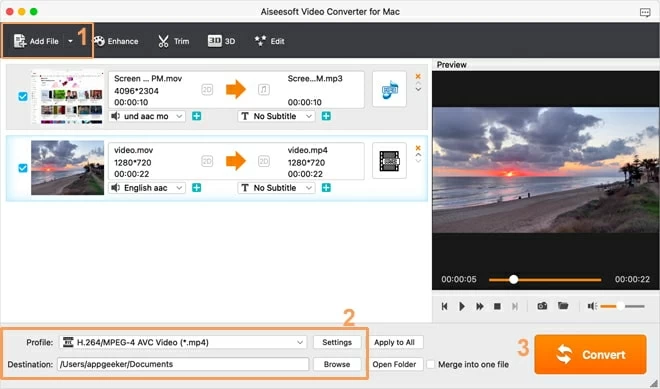
Paso 2. Elija un formato de conversión
A continuación, haga clic en el Perfil Botón desplegable en la esquina inferior izquierda de su pantalla. Una nueva página que muestra los formatos de medios que la herramienta admite inmediatamente surgirá. Aquí hay una ilustración visual de la declaración:
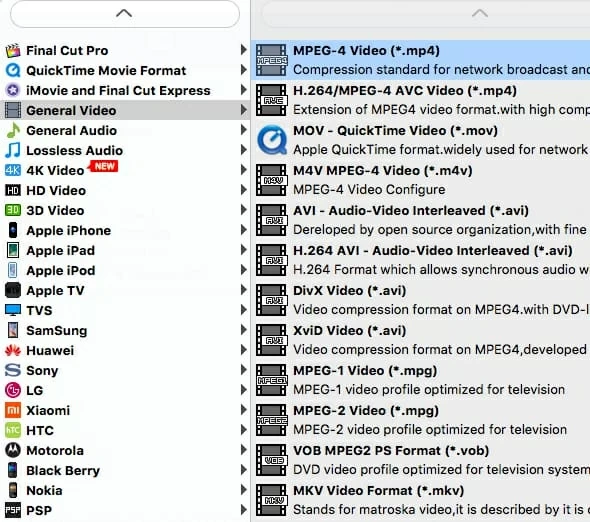
Si es un usuario avanzado, puede ajustar la configuración de video y audio para controlar la calidad de salida de los videos MP4 haciendo clic en Ajustes junto a Perfilluego vuelva a la página de inicio.
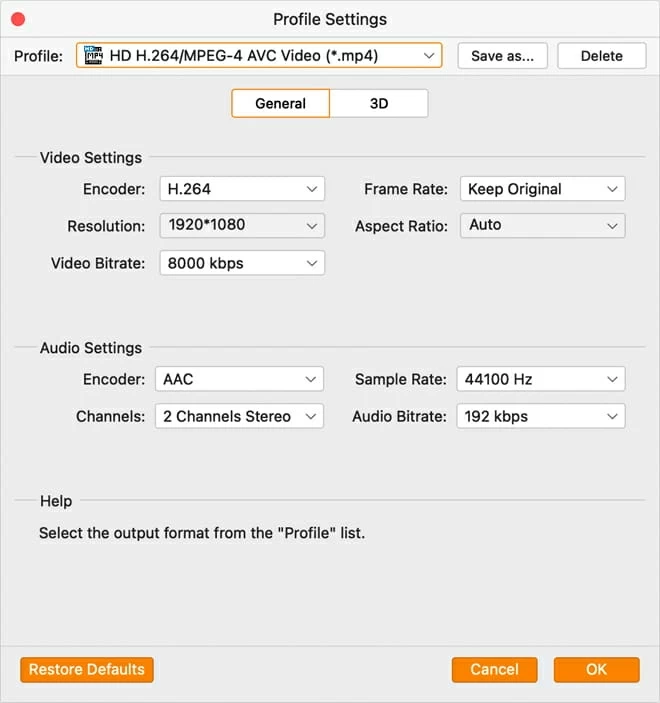
Paso 3. Inicie YouTube a MP4 Converter en Mac
Ahora seleccione Video HD en el panel de la izquierda y luego elegir Video HD MPEG-4 (*.mp4) en el panel de la derecha. Una vez que eso esté configurado, haga clic en Destino Para seleccionar una ruta de almacenamiento para su archivo convertido. Golpear Convertir En la esquina inferior derecha de su pantalla, y AppGeeker Video Converter convertirá automáticamente el archivo de video.
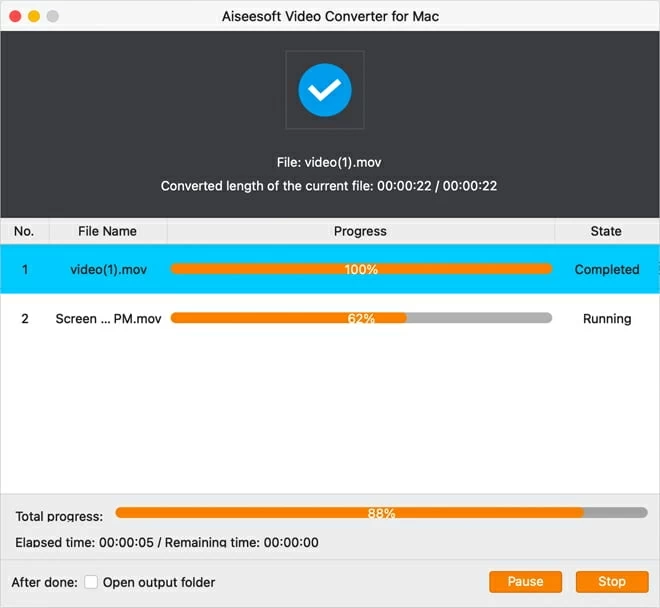
El proceso de conversión será presentado por la barra de progreso en la pantalla. Sugerimos que no se siente frente a su Mac ya que el proceso de conversión puede tomar de minutos a horas debido al tamaño del archivo y el rendimiento de la computadora. Puede abrir el archivo MP4 en su Mac después de que termine la conversión marcando la casilla en la esquina inferior izquierda.
Reproductor multimedia VLC
Como se indicó anteriormente, VLC Media Player admite la conversión de video. El software le permite convertir entre formatos de medios libremente. Admite formatos de video como MP4, MKV y muchos otros.
Para convertir sus videos en MP4 usando VLC Media Player para Mac:
Paso 1. Descargue e instale VLC Media Player y luego lancelo.
Paso 2. Localizar y hacer clic en Archivo en la esquina superior izquierda de la pantalla.
Paso 3. Aparecerá un menú desplegable con un par de opciones. Seleccionar Convertir/transmitir.
Paso 4. Hacer clic en Medios abiertos para importar archivos de video.
Paso 5. Hacer clic en Video -H.264 + MP3 (MP4)haga clic en Ahorrar y seleccione una ruta de destino para guardar el archivo y luego haga clic en ¡Ir!.
VLC Media Player es un increíble convertidor de video para Mac. Sin embargo, el convertidor de video Appgeeker está bien personalizado con una interfaz de usuario interactiva para una operación sin problemas y ofrece más opciones para los usuarios de Mac. El software admite funciones de edición ricas que están ausentes en el VLC.

Palabras finales
Ahora que tiene una lista de los mejores reproductores de MP4 para Mac, la transmisión de archivos MP4 ya no debería ser un problema. Además de los jugadores MP4 basados en Mac introducidos, también le proporcionamos poderosos convertidores MP4. ¡Vaya a descargar gratis el convertidor de video Appgeeker y tener una prueba!
Artículos relacionados
Descargadores gratuitos de YouTube a MP4 para Mac
Cómo grabar todo en la pantalla Mac
